Zurücksetzen des BIOS-Passworts auf einem Laptop
Ein Standard-Ein-/Ausgabesystem ist eine spezielle Firmware-Umgebung, über die der Benutzer den Betrieb eines Personalcomputers anpassen kann. Manchmal kann es vorkommen, dass Sie Ihr BIOS-Passwort vergessen haben und nun nicht auf die Systemeinstellungen zugreifen können. Aber tatsächlich gibt es eine Lösung für dieses Problem; in diesem Artikel schauen wir uns im Detail an, wie Sie das BIOS-Passwort auf einem Laptop zurücksetzen können.

Der Inhalt des Artikels
So entfernen Sie das BIOS-Passwort auf einem Laptop
Das Zurücksetzen der BIOS-Einstellungen ist nicht so schwierig, insbesondere für fortgeschrittene Benutzer. Es wird empfohlen, einen Reset nur dann durchzuführen, wenn Sie keine andere Lösung gefunden haben.
Wir empfehlen außerdem die Verwendung von Methoden, die vom Hersteller Ihres Laptop-Modells zugelassen sind. Tatsache ist, dass Hersteller Komponenten möglicherweise unterschiedlich anordnen und anschließen, weshalb die Reset-Optionen nicht auf allen Computern funktionieren.
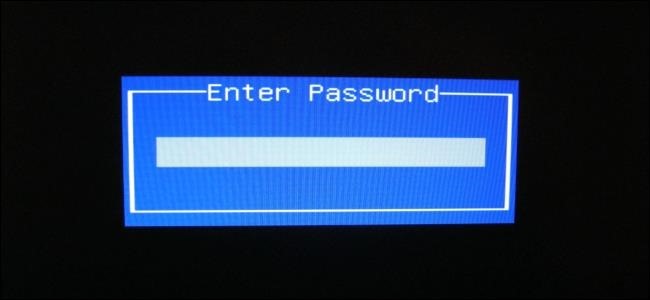
Zurücksetzen des BIOS-Passworts auf einem Laptop – drei Möglichkeiten
Aufmerksamkeit! Alle bereitgestellten Methoden sollten nur auf eigene Gefahr und Gefahr angewendet werden, da sie nicht für alle Modelle geeignet sind. Bevor Sie eine Methode anwenden, empfehlen wir Ihnen, sich beim Hersteller nach Informationen zum Zurücksetzen des BIOS zu erkundigen.
Zurücksetzen im BIOS-Menü
- Wenn Sie den Laptop starten, werden in der rechten oder linken Ecke zusätzliche Informationen angezeigt, darauf müssen Sie besonders achten. Tatsache ist, dass dort oft Informationen darüber angezeigt werden, welche Taste Sie drücken müssen, um ins BIOS zu gelangen.
- Viele Hersteller setzen die Funktionstaste Löschen oder F2 auf Enter. Beim Starten müssen Sie diese Taste mehrmals drücken.
- Wenn Sie zu den Einstellungen gehen, müssen Sie weiter zum Abschnitt EXIT gehen. Unabhängig von der Schnittstelle ist dieser Abschnitt in allen Versionen des Programms vorhanden.
- Danach müssen Sie den Eintrag „Factory Default, Load Optimized Defaults“ finden; je nach Hersteller kann diese Zeile einen anderen Namen haben. Wählen Sie diese Option und bestätigen Sie dann, indem Sie „Ja“ auswählen und die Eingabetaste drücken.
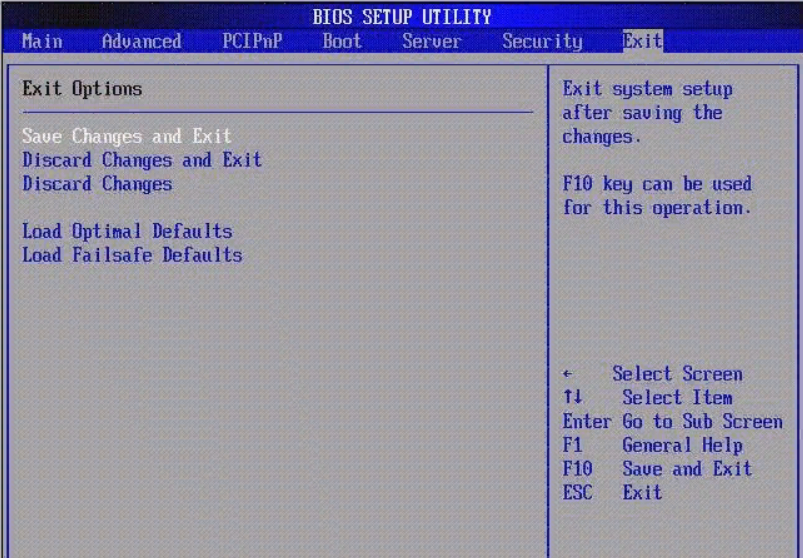
Als nächstes wird der Laptop neu gestartet und die BIOS-Einstellungen werden auf die Werkseinstellungen zurückgesetzt.
Wichtig! Wenn Sie das BIOS aufrufen, drücken Sie die Taste nicht zu oft. Tatsache ist, dass das System möglicherweise davon ausgeht, dass die Tasten festsitzen, was dazu führen kann, dass der eingebaute Lautsprecher quietscht.
Wir verwenden eine Batterie
Aufmerksamkeit! Wenn Sie mit dem Laptop-Aufbau nicht vertraut sind, überlassen Sie die Demontagearbeiten besser einem qualifizierten Fachmann.
 Lösen Sie die Schrauben, mit denen die hintere Abdeckung befestigt ist, und lösen Sie sie dann. Normalerweise ist sie zusätzlich mit Riegeln gesichert.
Lösen Sie die Schrauben, mit denen die hintere Abdeckung befestigt ist, und lösen Sie sie dann. Normalerweise ist sie zusätzlich mit Riegeln gesichert.- Entfernen Sie die Festplatte, das CD-Laufwerk und andere Elemente, die Ihnen den Zugang zum Motherboard ermöglichen.
- Wir müssen zum CMOS gelangen – das Energieelement kann auf unterschiedliche Weise lokalisiert werden. Wenn Sie dieses Element erreichen, müssen Sie die Schutzkappe entfernen und den Akku herausziehen.
- Drücken Sie dann 15 Sekunden lang den Netzschalter des Laptops. Anschließend können Sie das Element wieder installieren und wieder zusammenbauen. Jetzt können Sie die BIOS-Einstellungen selbst zurücksetzen.
Einige Hersteller haben Rücksicht auf die Benutzer genommen und das CMOS-Element an einem leicht zugänglichen Ort platziert. Solche Laptops verfügen über ein spezielles Fach. Deshalb ist es nicht nötig, das Gerät zu zerlegen, sondern einfach das Fach zu öffnen und das Element zu entnehmen.
Per Pullover
Typischerweise befindet sich in der Nähe der CMOS-Batterie ein spezieller 3-poliger Anschluss, auch CLRTC genannt. Bevor Sie mit der Arbeit beginnen, müssen Sie sicherstellen, dass die Batterie und die Netzstromversorgung getrennt sind. Als nächstes müssen Sie den Anweisungen folgen:
- Der Jumper befindet sich standardmäßig in der ersten Position und schließt die Kontakte 1 und 2. Ziehen Sie Handschuhe an und entfernen Sie den Pullover vorsichtig, indem Sie ihn nach oben ziehen.
- Bringen Sie den Jumper in die zweite Position und schließen Sie so die Kontakte 2 und 3. Lassen Sie den Jumper 30 Sekunden lang in dieser Position.
- Anschließend setzen Sie den Jumper wieder auf Position 1 und schon können Sie das Gerät zusammenbauen, nun werden die BIOS-Einstellungen zurückgesetzt.

Wichtig! Wenn für den Laptop eine Garantie besteht, können Sie ihn nicht selbst zerlegen. Dazu müssen Sie ihn zu einem Servicecenter bringen.
Wir hoffen, dass unser Artikel informativ und interessant war. Jetzt wissen Sie, wie Sie die BIOS-Einstellungen zurücksetzen. Wir wünschen Ihnen viel Glück!





